現象
Outlook で [Outlook] を開くと、セクションの見出し (予定表、タスク、メッセージなど) の下に情報が表示されていないことがわかります。このシナリオは、次のスクリーン ショットに示されています。 
原因
この問題は、次のいずれかの条件が当てはまる場合に発生します。
-
アドオン リストで特に許可されている場合を除き、Outlook Today コントロール GUID を例外として追加しない限り、すべてのアドオンを拒否するポリシー。
-
Outlook.exe 値はFEATURE_BROWSER_EMULATIONレジストリ エントリに存在し、00002AF9または00002AF8のいずれかに設定されます。
解決方法
この問題を解決するには、原因に固有の手順に従います。
重要
このセクションの手順に注意深く従ってください。レジストリを正しく変更しない場合は、重大な問題が発生する可能性があります。変更する前に、問題が発生した場合に備えてレジストリをバックアップして復元してください。
ポリシー "アドオン リストで特に許可されていない限り、すべてのアドオンを拒否する" が使用されている場合は、次の操作を行います。
-
Outlook を終了します。
-
レジストリ エディタを起動します。これを行うには、お使いのバージョンの Windows に適した次のいずれかの手順を使用します。
-
Windows 10: [スタート]ボタンを右クリックまたは長押しし、[実行]ダイアログボックスを開く ] を選択します。
-
Windows 8: Windows キー +R キーを押して、[実行]ダイアログ ボックスを開きます。
-
Windows 7 または Windows Vista: [開始]をクリックし、[実行]を選択して [実行]ダイアログ ボックスを開きます。
-
-
「regedit.exe」 と入力し、Enter キーを押します。
-
次のサブキーを検索して選択します。 HKEY_LOCAL_MACHINE\ソフトウェア\マイクロソフト\Windows\現在のバージョン\ポリシー\内陸\CLSID
-
[編集]を選択し、[新しい文字列値]を選択します。値名として次のテキストを入力し、次の入力を押します。 {0468C085-CA5B-11D0-AF08-00609797F0E0}
-
{0468C085-CA5B-11D0-AF08-00609797F0E0}値をダブルクリックします。[値データ] フィールドに、1または2のいずれかを入力します。 1 = 指定されたアドオンが許可される 2 = 指定されたアドオンが許可され、ユーザーはアドオン マネージャを使用してアドオンを管理できます。
-
[ファイル] メニューの [終了] をクリックして、レジストリ エディターを終了します。
注:
レジストリ値がポリシーハイブの下にある場合は、グループ ポリシーによって構成されている可能性があります。その場合、このポリシーがコンピュータ上で更新されると、元の値が復元されます。この設定を変更するには、管理者がポリシーを変更する必要があります。
FEATURE_BROWSER_EMULATION サブキーに Outlook.exe 値が含まれている場合
-
Outlook を終了します。
-
レジストリ エディタを開始します。これを行うには、お使いのバージョンの Windows に適した次のいずれかの手順を使用します。
-
Windows 10: [スタート]ボタンを右クリックまたは長押しし、[実行]ダイアログボックスを開く ] を選択します。
-
Windows 8: Windows キー +R キーを押して、[実行]ダイアログ ボックスを開きます。
-
Windows 7 または Windows Vista: [開始]をクリックし、[実行]を選択して [実行] ダイアログ ボックスを開きます。
-
-
「regedit.exe」 と入力し、Enter キーを押します。
-
レジストリ エディタで、Windows および Outlook のインストールのバージョンに応じて、次のサブキーを検索して選択します。
-
32 ビット Windows を実行する 32 ビット Windows または 64 ビット Outlook を実行する 64 ビット Windows の場合: HKEY_CURRENT_USER\ソフトウェア\マイクロソフト\インターネット エクスプローラ\メイン\機能制御\機能_ブラウザ_エミュレーション\ HKEY_LOCAL_MACHINE\ソフトウェア\マイクロソフト\インターネット エクスプローラ\メイン\機能制御\機能_ブラウザ_エミュレーション\
-
32 ビット Outlook を実行する 64 ビット Windows の場合: HKEY_LOCAL_MACHINE\ソフトウェア\Wow6432Node\マイクロソフト\インターネットエクスプローラ\メイン\機能制御\機能_ブラウザ_エミュレーション\
-
-
OUTLOOK.exe値を検索して右クリックし、[変更]を選択します。
-
値データの場合は、2711 と入力し、[ベース]の場合は[六点数]を選択します。 完了したら、[OK]を選択します。
注:
ベースヘキサデシマルの値は2711です (小数点以下の値は10001です)。これは、レジストリ エディタに表示される方法です。
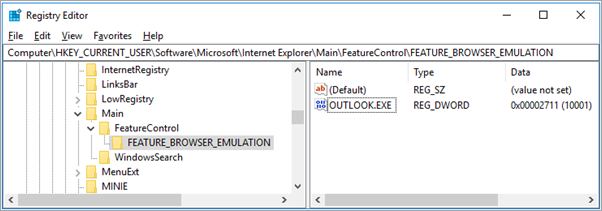
-
レジストリ エディターを終了します。
または、値データを問題の原因にならない値に変更したり、値を削除したりできます。
このレジストリ値の再構成の詳細については、「インターネット機能コントロール (B.)」の「ブラウザエミュレーション」セクションを参照してください。C).
詳細情報
既存のポリシーを更新する
Outlook のアドインを管理するように構成されている既存のポリシーを更新するには、次の操作を行います。
-
グループ ポリシー エディタを起動します。
-
[ユーザー構成]で、管理テンプレートを展開し、Windowsコンポーネント、InternetExplorer、およびセキュリティ機能を展開します。

-
[アドオン管理] で、アドオン リストで特に許可されていない限り、[すべてのアドオンを拒否] をダブルクリックします。
-
ポリシーが有効になっていることを確認し、[OK] を選択します。
注:
このポリシーが有効になっていない場合は、前述のレジストリ データが、グループ ポリシー以外の方法でクライアント コンピュータに展開されている可能性があります。
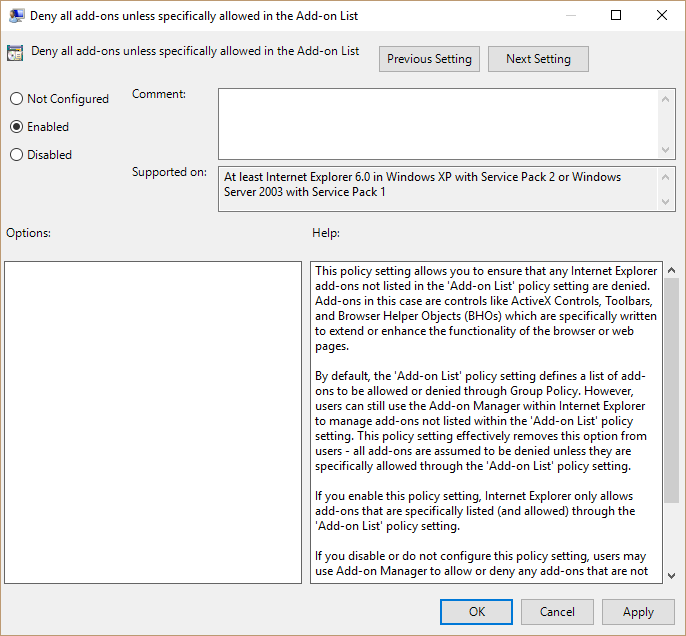
-
グループ ポリシー エディタで、[アドオン リスト] ポリシーをダブルクリックします。
-
[有効]を選択し、[表示]を選択します。

-
次の情報を使用します。 エントリー名: {0468C085-CA5B-11D0-AF08-00609797F0E0} 値: 1 = 指定されたアドオンが許可される 2 = 指定されたアドオンが許可され、ユーザーはアドオン マネージャを使用してアドオンを管理できます。

-
終了するには、残りの画面で[OK]を選択します。










